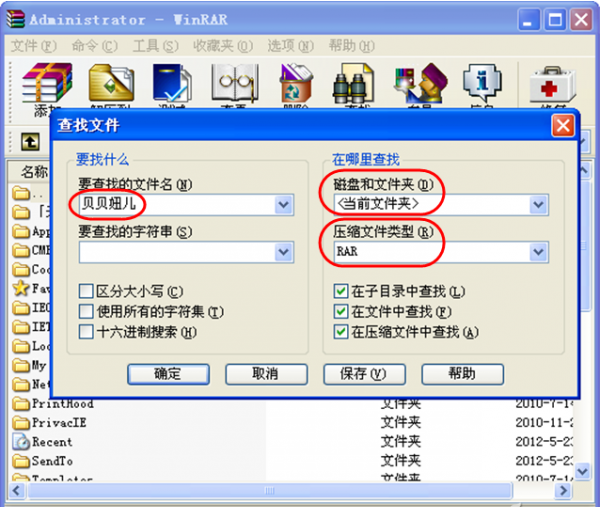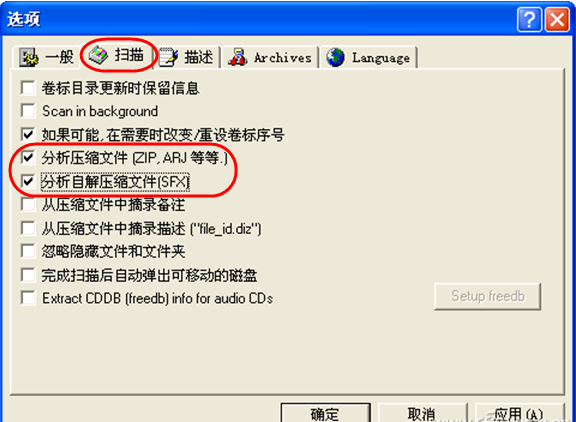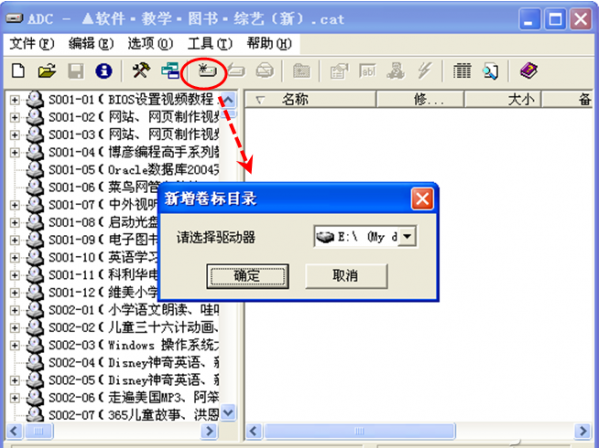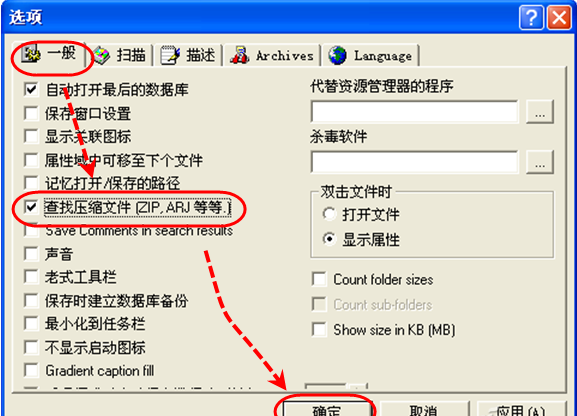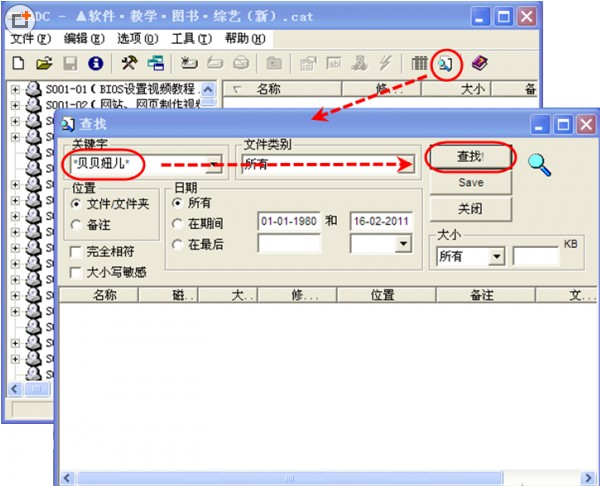有時候我們把照片打包後收藏起來,可是如果有一天你需要以前其中的一張照片,只知道照片名字,可是面對n多壓縮包,難道要一一解壓後再搜索?有什麼好辦法嗎?
用壓縮軟件WinRAR搜索壓縮包
首先打開WinRAR,依次單擊“工具→查找文件”,然後在彈出對話框的“磁盤和文件夾”下指定搜索目錄,“壓縮文件類型”中輸入壓縮文件擴展名(如RAR),然後在“要查找的字符串”中輸入要查找的關鍵字(如“貝貝妞兒”),單擊“確定”(圖1),WinRAR就開始搜索了,一會你要找的文件就出來了。
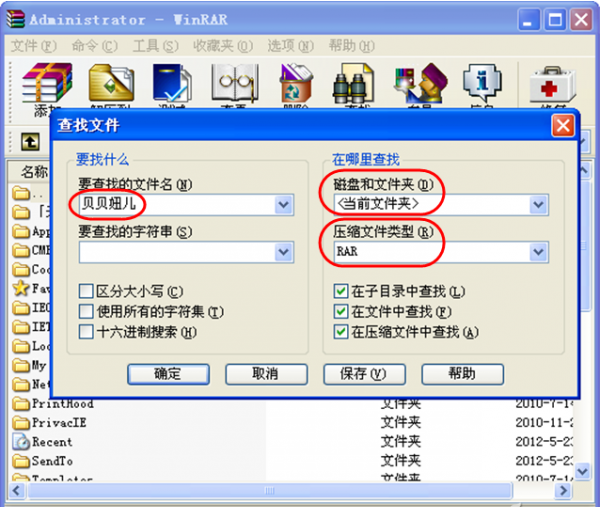
用ADC資料管理軟件搜索壓縮包
以上是壓縮包存放在本地電腦硬盤的情況。但是,成年累月積攢起來的數碼照片不一定都放在電腦裡,有的是打包備份放在移動硬盤中,甚至刻盤封存在書櫃中保存的,怎麼能搜索出來呢?沒關系!用專業資料管理軟件ADC(全稱Advanced Disk Catalog)就可以解決問題。
首先,在資料入庫前先啟動ADC並做如下設置。
點擊ADC軟件的“選項→設置”命令,在彈出的窗口中選擇Archives選項卡,選擇其中的所有壓縮文件類型選項。切換到“掃描”選項卡,選中“分析壓縮文件”和“分析自解壓縮文件”兩個選項(圖2)。
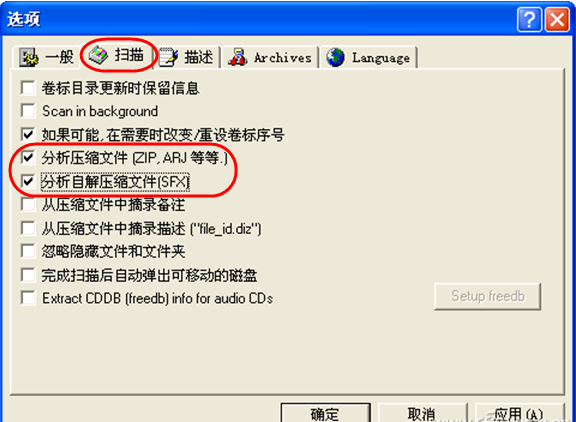
接下來用ADC的“編輯→新增卷標目錄”命令(或工具欄上的相應新增卷標圖標)掃描並添加介質內(如光盤或移動硬盤等)備份的資料(圖3)。這樣,生成的數據庫中就有壓縮包中的文件信息了。
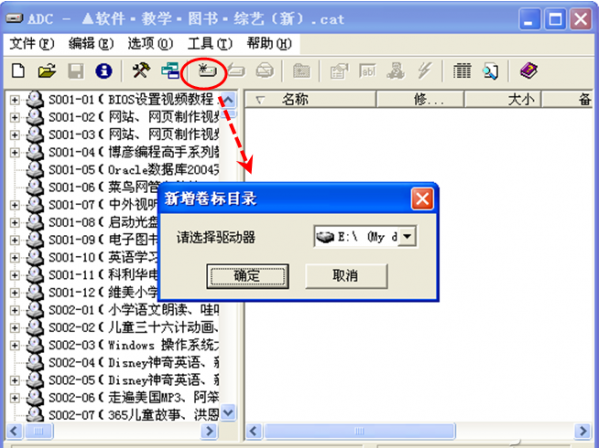
需要搜索照片時,只需在ADC中勾選“選項→設置”窗口中“一般→查找壓縮文件”選項並確定(圖4),然後用軟件工具欄上的“搜索”按鈕(放大鏡樣式圖標)搜索,就會自己分析出壓縮包中有無你需要的照片,並告訴你照片的存放位置了(圖5)。
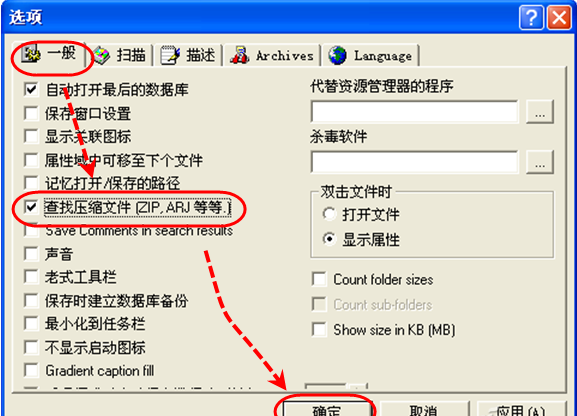
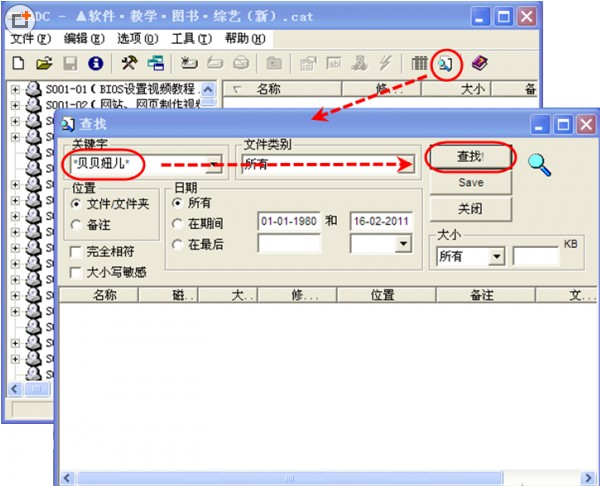
本文來自於【系統之家】 www.xp85.com